- 公開日:
- 更新日:
エクセルでハイパーリンクを挿入するショートカット
この記事では、エクセルでハイパーリンクを挿入するショートカットを紹介します。
特定のセルやシートにリンクさせたいときや、Webサイトのアドレスをリンクしたいときは、紹介するショートカットを使って素早くリンクを挿入しましょう。
WindowsとMacのそれぞれで使えるショートカットを紹介しますので、お使いのデバイスに合ったキーをお使いください。
ショートカットキー一覧表を無料でダウンロード!
エクセルの全ショートカットキーの一覧表を印刷できるようにPDFにしました。「登録なし」で「無料ダウンロード」できます。ファイルがWindows版とMac版に分かれていますが両方ダウンロードできます。
エクセルでハイパーリンクを挿入するショートカット
ショートカットキーを使って、エクセルでハイパーリンクを挿入する方法を紹介します。
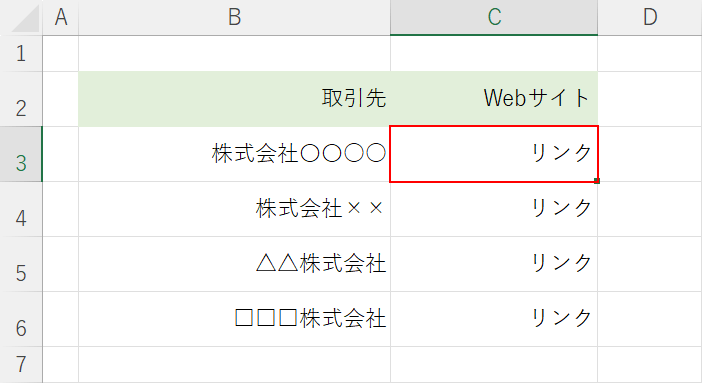
ハイパーリンクを挿入したいセル(例:C3)を選択します。
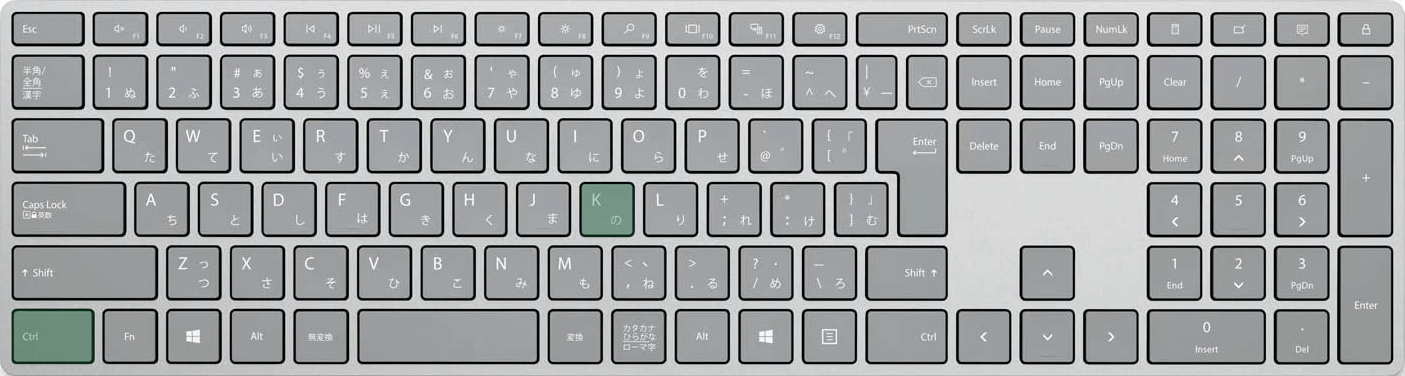
エクセルでハイパーリンクを挿入するショートカットは、Ctrl + Kです。
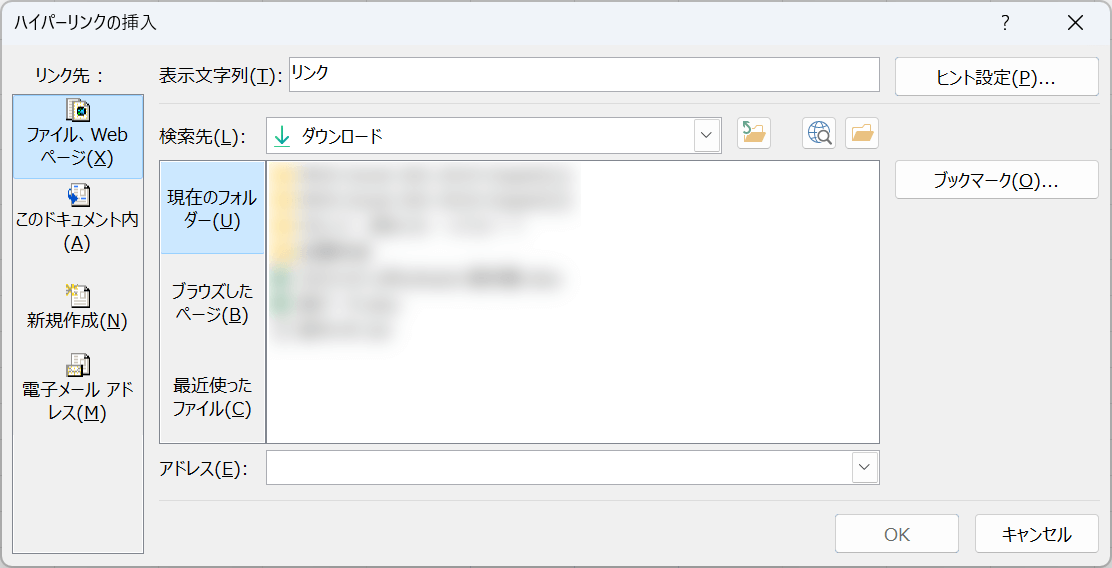
「ハイパーリンクの挿入」ダイアログボックスが表示されます。試しにハイパーリンクを挿入してみましょう。
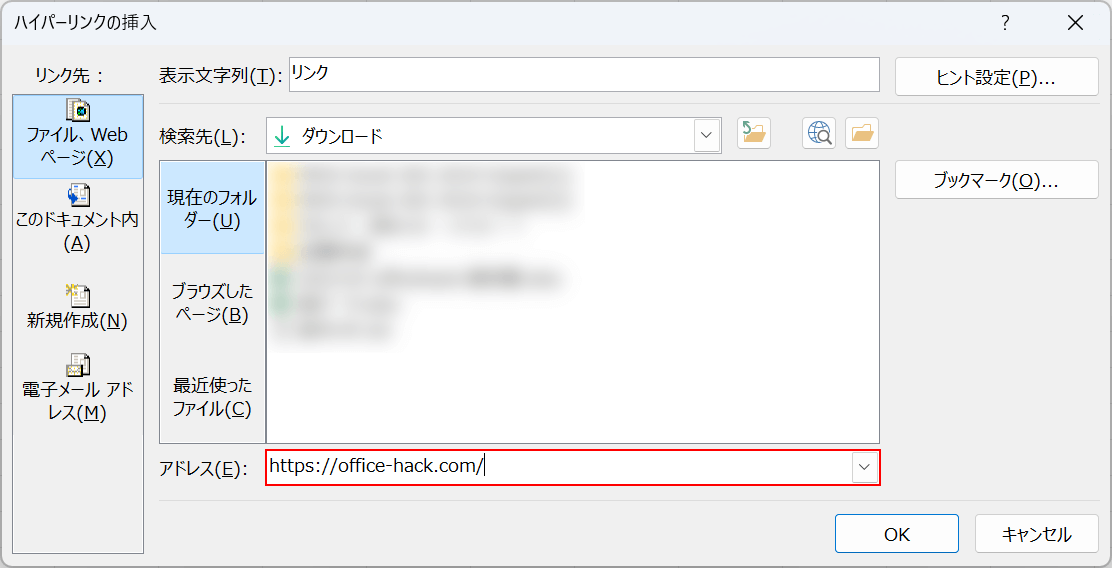
ここでは例として、Webサイトのリンクをハイパーリンクとして設定してみます。Alt + Eを押して「アドレス」にカーソルを置き、設定したいURLなどをCtrl + Vで貼り付けます。リンクの設定が完了したらEnterキーを押します。
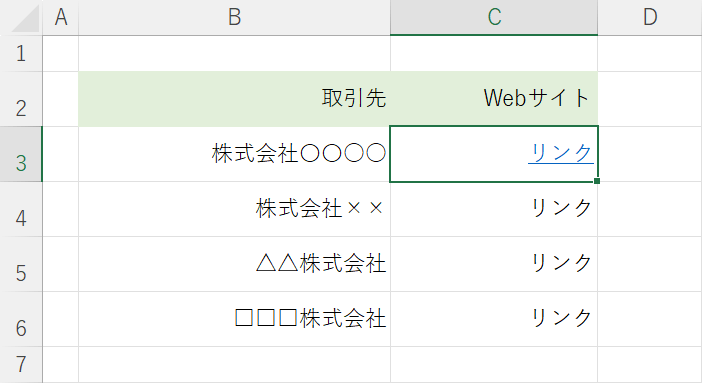
これで先ほど選択したセルにハイパーリンクを挿入することができました。リンクが設定されている文字列は青くなり、下線が表示されるようになります。
Macでハイパーリンクを挿入するショートカット
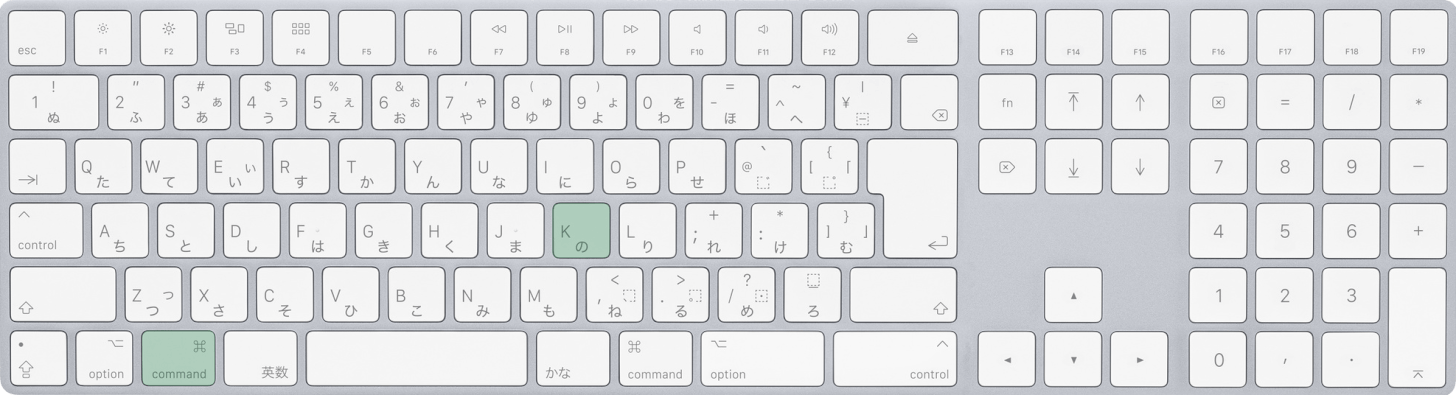
Macでハイパーリンクを挿入するショートカットは、command + Kです。
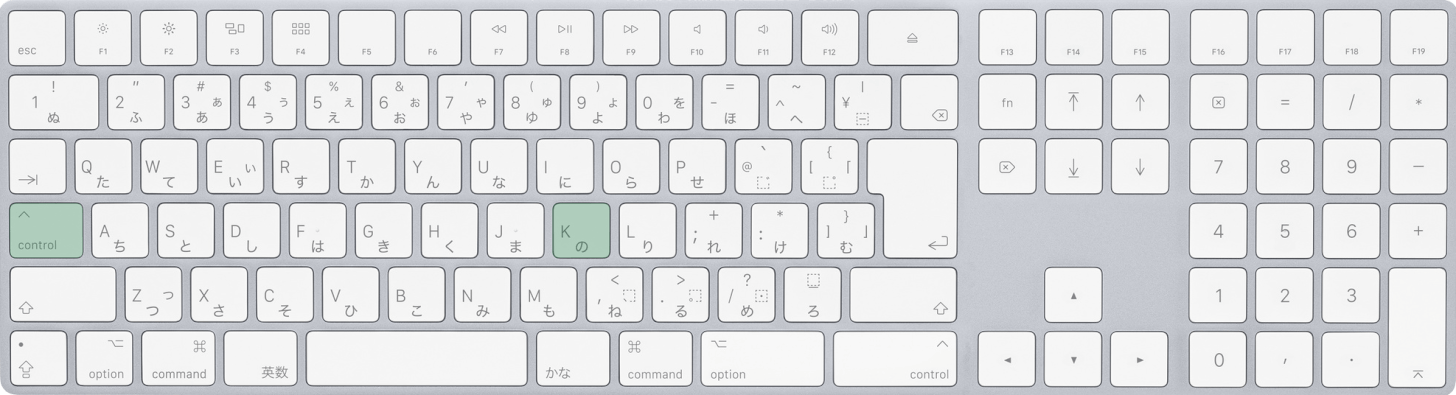
また、control + Kでもハイパーリンクを挿入できます。
commandキーが上手く反応しない場合はこちらのショートカットキーをお使いください。
